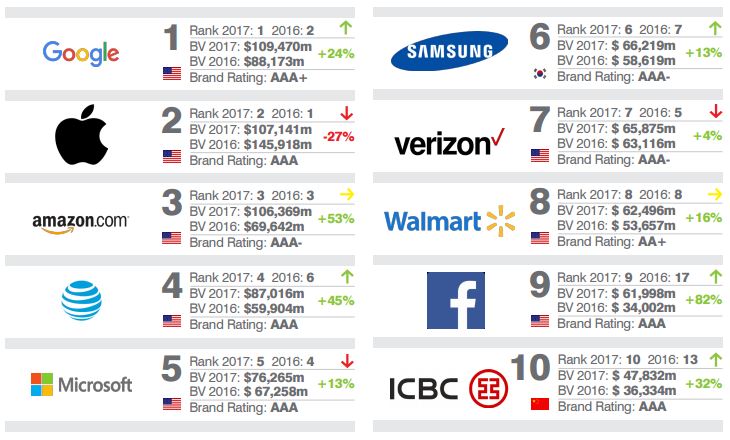OS X El Capitan ya disponible, ¿cómo instalarlo desde cero?
Publicado el: 2 de octubre, 2015
 Tal como confirmó la compañía de forma indirecta en el último evento de presentación del iPhone 6s, OS X El Capitan ya está disponible para todos los usuarios de forma oficial. Aquellos que quieran actualizar a la última versión del sistema operativo de escritorio de Apple, solo tiene que descargarlo desde la Store y seguir el asistente. A continuación te presentamos las caraterísticas y también una opción más interesante si quieres mantener tu sistema bajo control e ir poco a poco instalando sus aplicaciones.
Tal como confirmó la compañía de forma indirecta en el último evento de presentación del iPhone 6s, OS X El Capitan ya está disponible para todos los usuarios de forma oficial. Aquellos que quieran actualizar a la última versión del sistema operativo de escritorio de Apple, solo tiene que descargarlo desde la Store y seguir el asistente. A continuación te presentamos las caraterísticas y también una opción más interesante si quieres mantener tu sistema bajo control e ir poco a poco instalando sus aplicaciones.
Características
OS X El Capitan incluye nuevas características como una nueva fuente en el sistema, detectores de datos de vuelo, búsquedas de Safari con Spotlight, nueva utilidad de discos, posibilidad de ocultar automáticamente la barra de menú, sugerencias de buscar a mis amigos, AirPlay Vídeo, sugerencias de eventos y unas mejoras increíbles en la gestión de ventanas, entre otros.
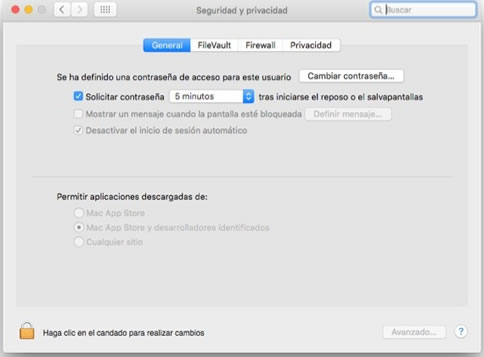
- System Integrity Protection es otra de las novedades, mejora en la seguridad al estilo iOS que protege algunos directorios del sistema para que no se pueda escribir en ellos. Es cómo aislarlos para que aplicaciones o cualquier otro proceso inyecte código no autorizado. Una mejora para aquellos usuarios menos expertos. Por supuesto, si quieres desactivarlo por algún motivo particular se puede hacer.
- Otra novedad interesante es su capacidad para recuperar transferencias de archivos que fallaron. Imagina que estas copiando archivos de una unida a otra, por ejemplo una externa, y por cualquier motivo se desconecta o corta. Pues bien, El Capitan es capaz de reconocer una vez se vuelve a conectar que hay una carpeta o archivo incompleto y da la opción de volver a comenzar o continuar por dónde te quedaste.
- También es muy útil la mejora en el proceso de instalación de Windows bajo Boot Camp. Ya no es necesario crear un USB con el instalador de Windows. Ahora se crea una partición OSXReserved en la que van los archivos necesarios para instalar Windows. De ese modo, no sólo es más cómodo sino que los tiempos necesarios para la instalación se reducen considerablemente.
- El rendimiento. A las mejoras en tecnologías como Core Animation, etc se suma Metal. Puede que en estos momentos no se vea pues las actualizaciones de muchas apps con soporte para Metal deben llegar.
- Metal optimiza el uso de CPU y GPU para que las tareas se realicen de forma más rápida y eficiente. Puede parecer poca cosa pero en la actualidad, con las mismas versiones de aplicación, FCPX exporta un mismo vídeo más rápido en El Capitan que Yosemite.
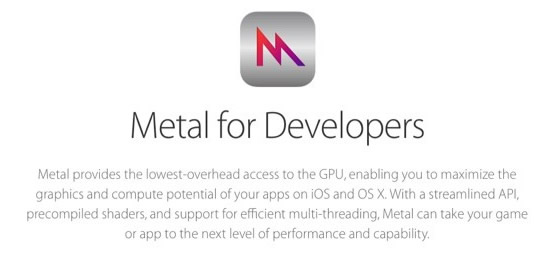
¿Es compatible con mi Mac?
OS X El Capitan es compatible con todos los Mac de esta lista, aunque algunos usuarios han instalado esta versión del sistema en equipos más antiguos no listados y ha funcionado sin problemas, eso sí, sin soporte oficial:
- iMac: mediados de 2007 o posterior.
- MacBook Air: finales del 2008 o posterior.
- MacBook Pro: mediados de 2009 o posterior.
- Mac Mini: principios de 2009 o posterior.
- Mac Pro: principios de 2008 o posterior.
- Xserve: finales de 2009.
- MacBook con pantalla retina: principios de 2015.
¿Actualización o instalar OS X El Capitan desde cero?
OS X El Capitan está preparado para actualizar nuestro sistemas sin problema, por lo que el consejo, para los menos expertos es utilizar el asistente de Apple para actualizar nuestro sistemas operativo sin necesidad de formatear el disco, así se conservará todas las configuraciones y archivos y el proceso tardará apenas 20 minutos. Sea cual sea el método de instalación, el primer paso pasa obligatoriamente por descargar una copia original de OS X El Capitan en la App Store que es totalmente compatible gratuita para todos los Macs compatibles.
Instalación limpia
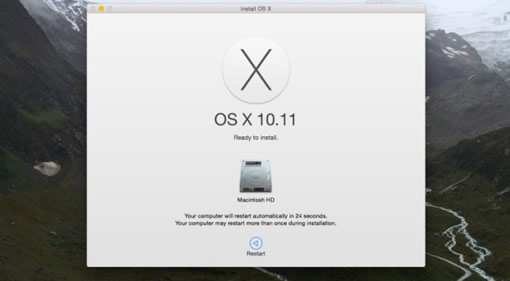
La instalación limpia, es decir, instalar OS X El Capitan desde cero dando formato al disco, es muy sencilla en sí, pero antes se tendrá que copiar los archivos necesarios en un disco duro externo, memoria USB o tarjeta SD que será nuestro disco de instalación. Aunque es posible hacer este proceso desde la terminal del sistema con una serie de comandos, tal como Apple publica en su documentación, hay otras alternativas como DiskMaker X capaz de automatizar todo el proceso y hacerlo más sencillo si cabe siguiendo estos pasos:
- En primer lugar, toca realizar las descargas. Tanto de OS X El Capitan en la Mac App Store (de forma totalmente gratuita) como de DiskMaker X a través de sus enlaces de descarga oficial. Ambos están recibiendo una alta solicitud de descargas así que no te extrañes si va algo lento se debe insistir un poco. Aunque ponga que solo es compatible con Yosemite y Mavericks, la última beta de DiskMaker X funciona perfectamente con El Capitan.
- Una vez realizada la descarga desde la Mac App Store de OS X El Capitan, no sigas los pasos de instalación del asistente, en nuestro caso, toca minimizar o cerrar la ventana y busca un dispositivo USB o SD con más de 8 GB de espacio para realizar la instalación. Ten en cuenta que todo el contenido del mismo se eliminará permanentemente.
- Iniciar DiskMaker X como si de una aplicación más se tratase y pulsar en el SO que se quiere instalar. En este caso, evidentemente, se trata de OS X El Capitan, y aunque el instalador aun no está adaptado a la versión definitiva del SO, se la puede usar.
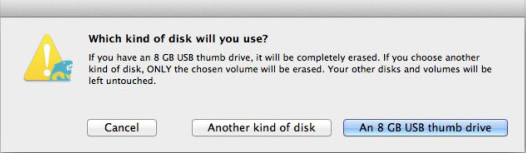
- El instalador avisa que tendrás que seleccionar la imagen de instalación de OS X El Capitan. Esta es la descargada de la Mac App Store y se encuentra en la carpeta aplicaciones por defecto. Una vez seleccionada se pulsa continuar el proceso.
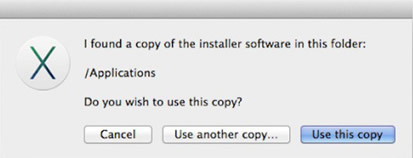 Recordad que en este punto se borrarán todos los datos de vuestra memoria USB/disco duros externo/tarjeta SD que selecciones para comenzar la instalación una vez hayáis comenzado el proceso. Introduce tu contraseña de administrador/usuario y pulsa en continuar. Todo el proceso tarda entre 5-10 minutos dependiendo de la capacidad del USB y la potencia de nuestro ordenador, y una vez terminado el proceso se mostrará en el Finder el disco de instalación recién creado.
Recordad que en este punto se borrarán todos los datos de vuestra memoria USB/disco duros externo/tarjeta SD que selecciones para comenzar la instalación una vez hayáis comenzado el proceso. Introduce tu contraseña de administrador/usuario y pulsa en continuar. Todo el proceso tarda entre 5-10 minutos dependiendo de la capacidad del USB y la potencia de nuestro ordenador, y una vez terminado el proceso se mostrará en el Finder el disco de instalación recién creado.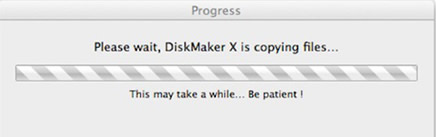 Ahora toca instalar el sistema, este paso también es muy sencillo. Conecta el USB y reinicia el sistema manteniendo la tecla ALT pulsada y elegir nuestro USB recién creado como disco de arranque. De ahí en adelante, tendrás que ir a Utilidades>Utilidad de discos> y formatear el disco de destino de la instalación. Una vez hecho esto, hacer click en el instalador de OS X El Capitan y seguir del asistente de instalación y listo.
Ahora toca instalar el sistema, este paso también es muy sencillo. Conecta el USB y reinicia el sistema manteniendo la tecla ALT pulsada y elegir nuestro USB recién creado como disco de arranque. De ahí en adelante, tendrás que ir a Utilidades>Utilidad de discos> y formatear el disco de destino de la instalación. Una vez hecho esto, hacer click en el instalador de OS X El Capitan y seguir del asistente de instalación y listo.
Vía: Hipertextual.com